A Windows 10 nem ismeri fel az Android-eszközt
Az okok, amiért az Android-eszközt csatlakoztatni kell, eltérőek lehetnek. Lehet, hogy néhány fájl átvitelére van szüksége, de nagyon frusztráló lehet, ha a Windows 10 számítógép valamiért nem ismeri fel az Android készülékét.
A jó hír az, hogy erre a problémára többféle megoldás is létezik. A rossz hír az, hogy ez inkább a próbálgatás és hibázás folyamata, amíg rátalál arra a módszerre, amely végül működik. Ne aggódjon, ha nem túl jártas a technikában, hiszen a következő technikák könnyen érthetőek, és kezdők számára is tökéletesek.
Az USB hibakeresés bekapcsolása
Elképzelhető, hogy az egyetlen dolog, amit tennie kell, hogy engedélyezi az USB hibakeresést, hogy a számítógép felismerje az Android készülékét. Ahhoz, hogy meggyőződj róla, hogy engedélyezve van, a “Beállítások” > “A telefonról” > “Fejlesztői beállítások” menüpontra kell menned.
Nem látod a fejlesztői beállításokat? Ebben az esetben a “Beállítások” > “A készülékről” > “Szoftverinformáció” menüpontra kell lépned, és körülbelül hétszer koppints a “Build number”-re. Nyomja meg a vissza gombot, és most már látnia kell a fejlesztői opciókat közvetlenül a készülékről.
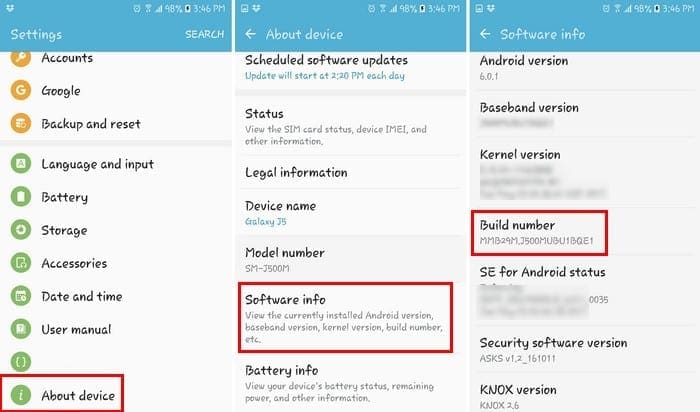
Ha már engedélyezte a fejlesztői opciókat, lépjen be az opcióba, és koppintson az USB hibakeresés mezőre. Most nézze meg, hogy a számítógép felismeri-e az Android készülékét.
Kipróbáljon egy másik USB-kábelt
Még ha a kábele nem is olyan régi, akkor is érdemes kipróbálni egy másik USB-kábelt. Lehet, hogy a nálad lévő kábel csak töltésre szolgál, amikor a fájlátvitelhez is szükséged van rá.
A kábel lehet, hogy sérült, és lehet, hogy már gyárilag is így érkezett. Az olcsó utángyártott kábeleket is érdemes elkerülni, és a telefonjával megegyező márkájú eredeti kábeleket választani.
Az USB-kapcsolat beállításainak ellenőrzése
Ha az Android-eszközét nem médiaeszközként (MTP) állította be, a számítógép nem fogja felismerni. Ezt a beállítást sok Android készüléken megváltoztathatja, ha a készülék “Beállítások” > “Fejlesztői beállítások” > “USB konfiguráció” menüpontjához görget le és koppint rá.
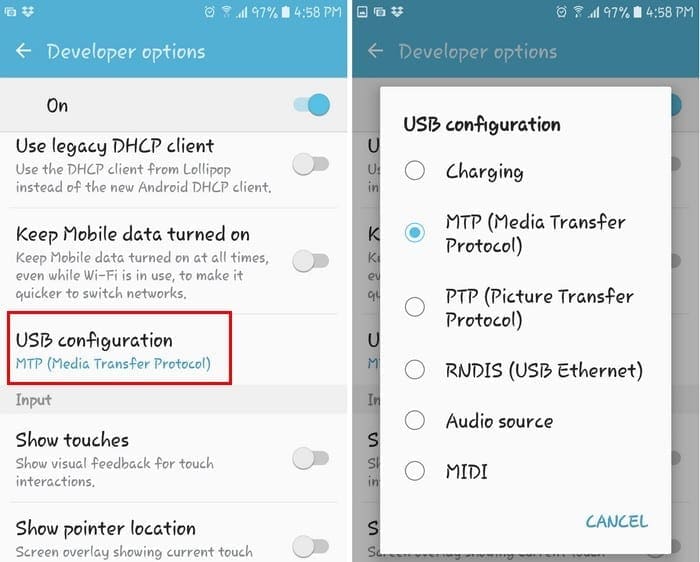
Egy új ablak fog megjelenni különböző lehetőségekkel. Ha fájlokat szeretne átvinni, akkor a legjobb, ha az MTP (Media Transfer Protocol) opciót választja. Zárd be a telefon beállításait, és nézd meg, hogy a számítógép most már felismeri-e a telefonodat.
Telepítve van-e a Media Feature Pack?
Mivel az MTP protokoll a WMP-hez (Windows Media Player) kapcsolódik, ez utóbbira szükséged lesz ahhoz, hogy a dolog működjön. Egyes verziók, például a KN és N verziók nem rendelkeznek vele, és ez lehet a magyarázat arra, hogy a számítógép miért nem ismeri fel az Android készüléket.
Ha rendelkezik ezekkel a verziókkal, töltse le a Media Feature Pack-ot mindkét verzióhoz a Windows 10 számára. Lehet, hogy már megvan az a webhely, ahonnan letöltheti őket, de ha nem, akkor bármikor felkeresheti a Microsoft hivatalos webhelyét.
USB-portok
Próbálta már csatlakoztatni az androidos készülékét egy másik számítógéphez? Lehet, hogy hibás USB-porttal van dolgod, és ha ez a helyzet, akkor semmilyen módszer nem fog működni, mivel hardverproblémával állsz szemben. Mielőtt azonban egy másik számítógéppel próbálkozna, nézze meg, hogy működik-e egy másik USB-port. Lehet, hogy csak azzal az egy USB-porttal van a baj, és nem az összes USB-porttal.
Azt is ellenőrizze, hogy semmi sem zavarja-e a telefon USB-portját. Néha előfordulhat, hogy szösz vagy valami ragadós anyag beszorul a portba, és emiatt nem tud megfelelően csatlakozni. You can try cleaning the port out with a light brush or wooden toothpick.

Drivers
Also check for any references to the Android in Device Manager by going to “Control Panel” > “Hardware and Sound” > “Device Manager”. It may be detected as an “MTP or “Unknown Device” under “Other Devices” or “Portable Devices”. Try right-clicking then selecting “Uninstall”. Once the device is removed, try restarting Windows by going to “Start” > “Restart”.
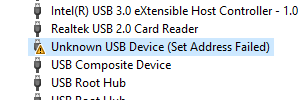
Another simple fix could be rebooting your computer. I know this is an obvious tip, but you’d be surprised that sometimes this is all it takes.